
カスタムメニューに登録する
自分専用の「マイボタン」、または他のユーザーもいっしょに使える「共有ボタン」を登録して、カスタムメニューを作成します。
 |
マイボタンを登録するには、個人認証管理でログインする必要があります。個人認証管理を開始する <ファイル送信/参照時の認証で使用する情報>で<本機ログイン時の認証情報>を設定している場合は、カスタムメニューに登録する内容に宛先のパスワードは含まれません。<ファイル送信/参照時の認証で使用する情報> カスタムメニューに登録できる設定内容についてカスタムメニューのボタンに登録できる機能とその設定内容は次のとおりです。 <コピー>機能の、<よく使う設定>で登録できる設定内容 コピー時の手間を減らす <ファクス>機能の、本体でのファクス機能 ファクス送信の基本操作 <スキャンして送信>機能の、<よく使う設定>で登録できる設定内容 スキャンの便利な機能 <スキャンして保存>機能の、<よく使う設定>で登録できる設定内容 スキャンして保存するときの設定画面/操作について <スキャンして保存>機能と<保存ファイルの利用>機能の、保存先のフォルダー 保存スペースを活用する <プリント>機能、<ホールド>機能、<リモートスキャナー>機能、<受信トレイ>機能、<モバイルポータル>機能の各画面へのショートカット サーバーへのアクセスやログイン用のパスワードをカスタムメニューに登録できます。登録したボタンを呼び出す際、パスワードの入力を不要にしたい場合に便利です。一方、登録したボタンを他機にインポートすることが多く、ユーザーのなりすましを防ぎたい場合は、パスワードを登録しないでください。 登録したボタンをインポート/エクスポートする登録したマイボタン/共有ボタンは、リモートUIを使ってインポート/エクスポートすることができます。設定内容を一括してインポート/エクスポートする |
操作例:コピーの機能を登録する場合
1
<コピー>を押し、コピーの設定をする <メインメニュー>画面
2
設定が終わったら、
 <カスタムメニューに登録>を押す
<カスタムメニューに登録>を押す

 <カスタムメニューに登録>を押す
<カスタムメニューに登録>を押す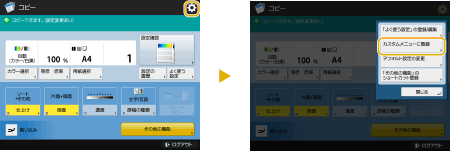
3
設定内容を確認し、<次へ>を押す
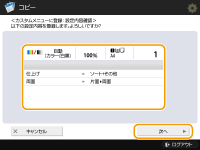
4
ボタンを押したときの動作を設定し、<次へ>を押す
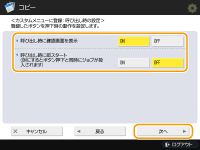
ここの設定により、カスタムメニューのボタンを押した直後の動作が異なる結果になります。詳しくは、カスタムメニューの操作方法を参照してください。
<呼び出し時に確認画面を表示>を<ON>にすると、カスタムメニューのボタンを押したときに次のような確認画面が表示されます。表示させない場合は<OFF>にしてください。
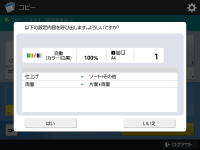
<呼び出し時に即スタート(ONにするとボタン押下と同時にジョブが投入されます)>を<ON>にすると、 (スタート)を押さなくてもカスタムメニューのボタンを押しただけでコピーが実行されます。
(スタート)を押さなくてもカスタムメニューのボタンを押しただけでコピーが実行されます。 (スタート)を押して手動でコピーを実行したい場合は<OFF>にしてください。
(スタート)を押して手動でコピーを実行したい場合は<OFF>にしてください。
 (スタート)を押さなくてもカスタムメニューのボタンを押しただけでコピーが実行されます。
(スタート)を押さなくてもカスタムメニューのボタンを押しただけでコピーが実行されます。 (スタート)を押して手動でコピーを実行したい場合は<OFF>にしてください。
(スタート)を押して手動でコピーを実行したい場合は<OFF>にしてください。
<呼び出し時に確認画面を表示>と<呼び出し時に即スタート(ONにするとボタン押下と同時にジョブが投入されます)>の設定を両方とも<ON>にすると、確認画面で<はい>を押したあとにコピーが実行されます。
5
<マイボタン>または<共有ボタン>を押す
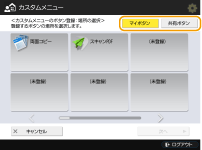
自分専用のボタンを登録する場合は<マイボタン>を押し、ユーザー共有のボタンを登録する場合は<共有ボタン>を押します。

マイボタンまたは共有ボタンが登録できない場合は、管理者によって登録できないように設定されています。カスタムメニューの使用を制限する
6
ボタンの表示位置を選び、<次へ>を押す
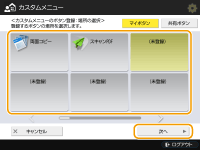

すでに登録済みのボタンを選び、上書き登録することもできます。
7
ボタンの名称とコメントを入力し、<OK>を押す
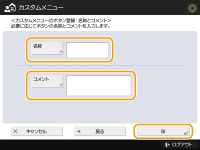
<名称>または<コメント>を押して入力します。どちらも、カスタムメニュー画面のボタンに表示されるので、<名称>には設定名を、<コメント>には覚え書きなどを入力しておくと便利です。
8
<閉じる>を押す
カスタムメニューの操作方法
カスタムメニューを表示して機能を実行します。カスタムメニューボタン登録時に行った設定や、登録されている機能によって、機能実行までの手順が異なります。
 |
個人認証管理でログインをしていない場合は、<マイボタン>を押すとログイン画面が表示されます。ログインする サーバー機のワンタッチ宛先が更新されても、クライアント機のカスタムメニューに登録されたサーバー機のワンタッチ宛先は更新されません。送信できない場合は、宛先が古くなっていないかご確認ください。 |
1
 を押してカスタムメニューを表示し、<マイボタン>または<共有ボタン>を押す
を押してカスタムメニューを表示し、<マイボタン>または<共有ボタン>を押す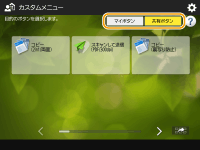
各アイコンが示す機能の種類は次のとおりです。
 コピー
コピー ファクス
ファクス スキャンして送信
スキャンして送信 スキャンして保存
スキャンして保存 保存ファイルの利用
保存ファイルの利用 プリント
プリント ホールド
ホールド リモートスキャナー
リモートスキャナー 受信トレイ
受信トレイ<Sサイズボタン12個 (5ページ)>にした場合(カスタムメニューを編集する)、ボタン上にコメントは表示されません。
2
使用するボタンを押す
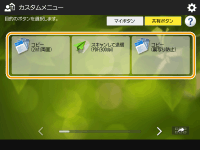
 <呼び出し時に確認画面を表示>を<ON>にした場合
<呼び出し時に確認画面を表示>を<ON>にした場合
設定内容を呼び出すかどうかの確認画面が表示されます。
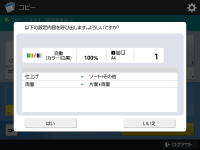
<呼び出し時に即スタート(ONにするとボタン押下と同時にジョブが投入されます)>を<ON>に設定した場合は、<はい>を押すと設定が実行されます。
<呼び出し時に即スタート(ONにするとボタン押下と同時にジョブが投入されます)>を<OFF>に設定した場合は、<はい>を押すと設定画面が表示されます。 (スタート)を押すと設定が実行されますが、
(スタート)を押すと設定が実行されますが、 (スタート)を押す前に設定を変更することもできます。
(スタート)を押す前に設定を変更することもできます。
 (スタート)を押すと設定が実行されますが、
(スタート)を押すと設定が実行されますが、 (スタート)を押す前に設定を変更することもできます。
(スタート)を押す前に設定を変更することもできます。 <呼び出し時に確認画面を表示>を<OFF>にした場合
<呼び出し時に確認画面を表示>を<OFF>にした場合
<呼び出し時に即スタート(ONにするとボタン押下と同時にジョブが投入されます)>を<ON>に設定した場合は、設定がすぐに実行されます。
<呼び出し時に即スタート(ONにするとボタン押下と同時にジョブが投入されます)>を<OFF>に設定した場合は、設定画面が表示されます。 (スタート)を押すと設定が実行されますが、
(スタート)を押すと設定が実行されますが、 (スタート)を押す前に設定を変更することもできます。
(スタート)を押す前に設定を変更することもできます。
 (スタート)を押すと設定が実行されますが、
(スタート)を押すと設定が実行されますが、 (スタート)を押す前に設定を変更することもできます。
(スタート)を押す前に設定を変更することもできます。 <スキャンして保存>機能のボタンを選んだ場合
<スキャンして保存>機能のボタンを選んだ場合
 <保存ファイルの利用>機能のボタンを選んだ場合
<保存ファイルの利用>機能のボタンを選んだ場合
 <プリント>、<ホールド>、<リモートスキャナー>、<受信トレイ>、<モバイルポータル>機能を選んだ場合
<プリント>、<ホールド>、<リモートスキャナー>、<受信トレイ>、<モバイルポータル>機能を選んだ場合
指定した画面が表示されます。プリントなどの必要な操作を行ってください。
印刷時の便利な機能
パソコンを使ってスキャンする(リモートスキャン)(Windows)
システムボックス内の文書をプリントする
親展受信する
モバイル機器と接続する
印刷時の便利な機能
パソコンを使ってスキャンする(リモートスキャン)(Windows)
システムボックス内の文書をプリントする
親展受信する
モバイル機器と接続する